Бесплатный биллинг для хостинга Joonte
Здесь мы рассмотрим биллинг для хостинга Joonte (официальный сайт www.joonte.com). Его официальный сайт выглядит простенько, но сам биллинг не такой простой, и большинство пользователей его не знает.
Схема возможностей биллинга приведена ниже.
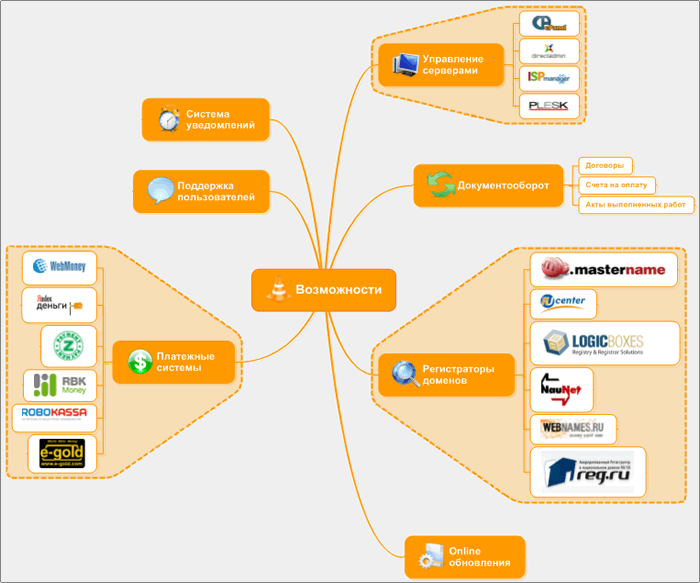
Для всех панелей автоматизированы функции: создания|удаления, блокировки|разблокировки пользователей, вход в панель управления из биллинговой системы.
Также реализована функция автоматического формирования счетов для юридических и физических лиц.
Добавление платежных систем производится в короткие сроки и осуществляется по инициативе разработчиков или по запросам пользователей.
2. Скачаем архив с панелью (на момент написания статьи это версия 2.6.15)
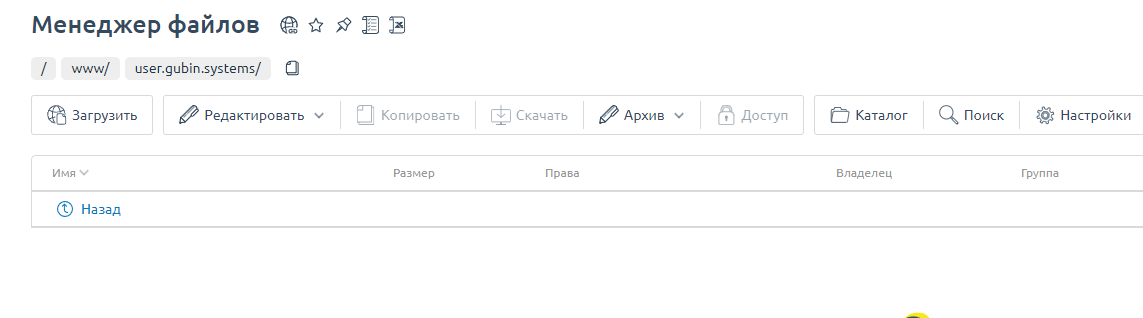
4. Загрузим архив (кнопка Загрузить). Распакуем его (кнопка Архив — Извлечь). Нажимаем ОК.
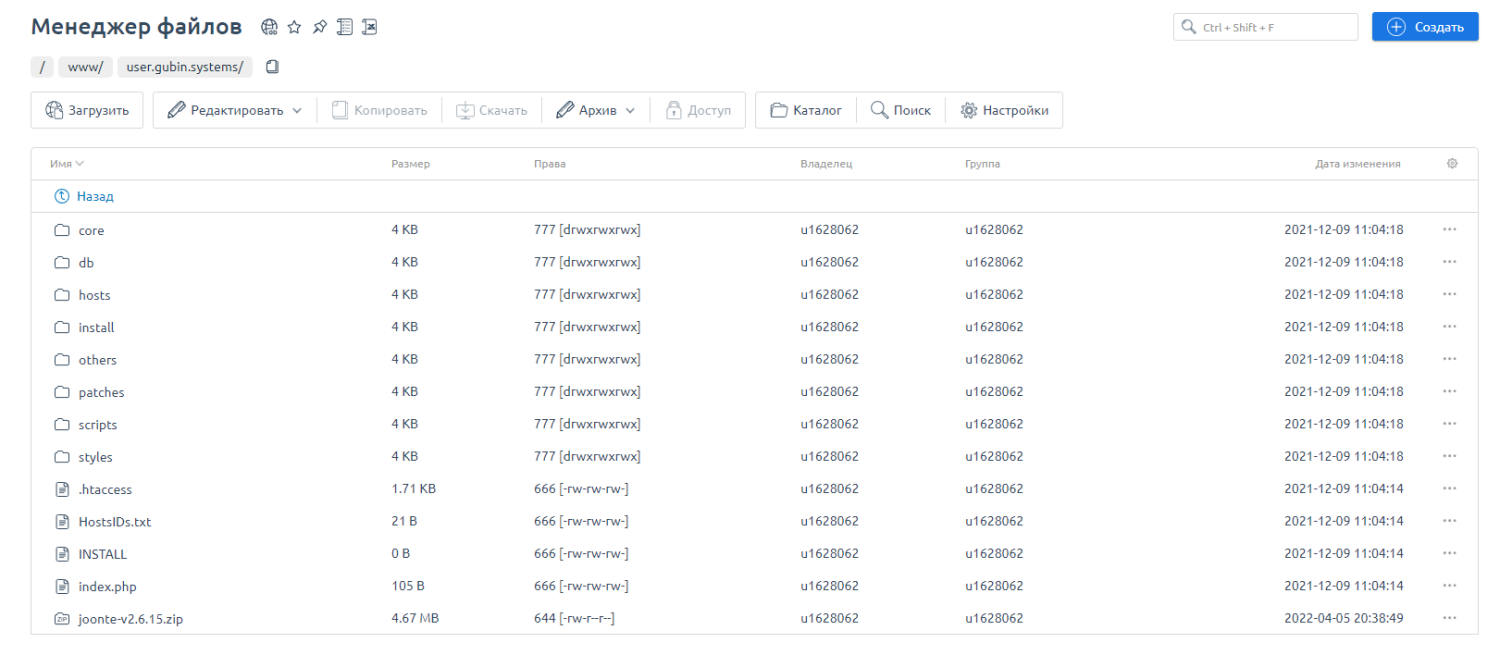
5. Удаляем архив (Редактировать — Удалить), он нам не нужен. Заходим на сайт.
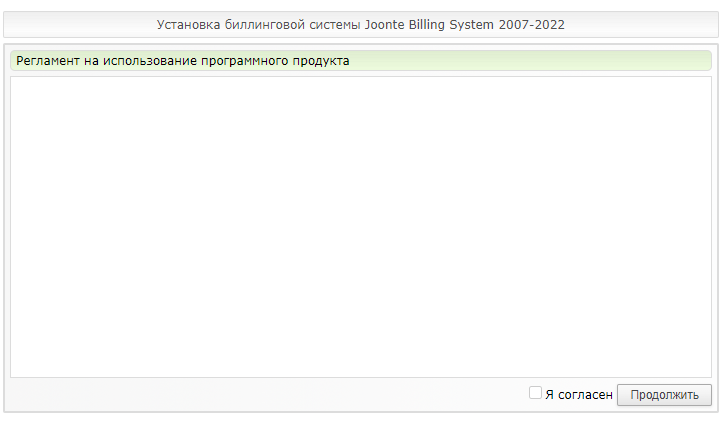
6. Соглашаемся с регламентом, жмякаем Продолжить.
7. Проверяем что все зеленое.
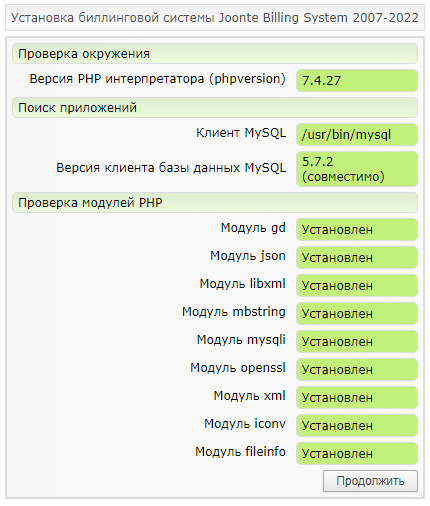
8. Вставляем свои данные базы данных.
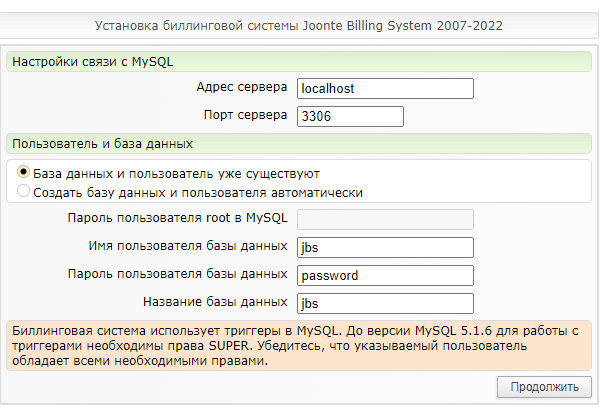
9. Система должна сообщить так.
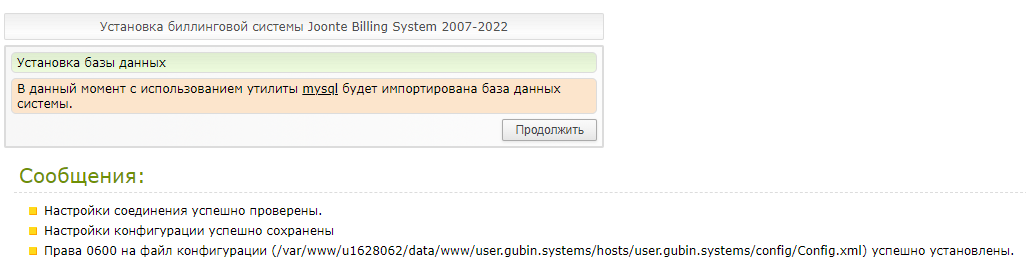
10. Успешная установка выглядит так.
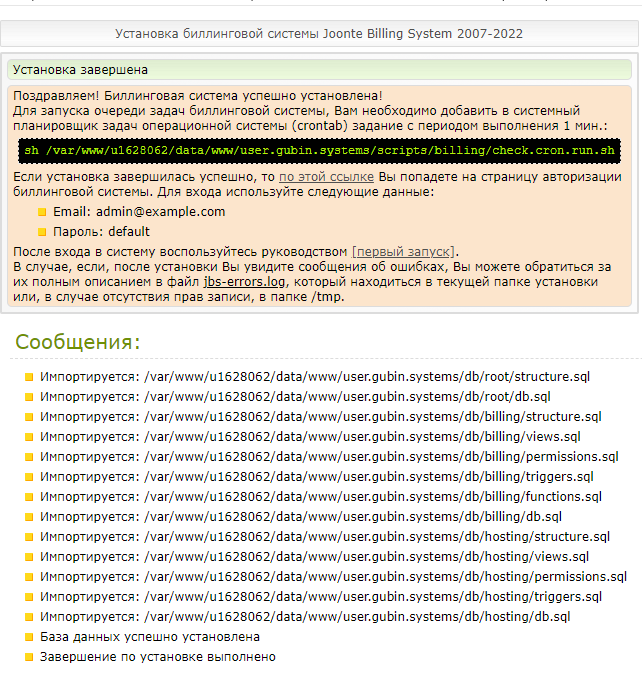
11. Прописываем Cron.
Установка завершена, приятного использования панели. В комментарии приму любые вопросы по теме.
Схема возможностей биллинга приведена ниже.
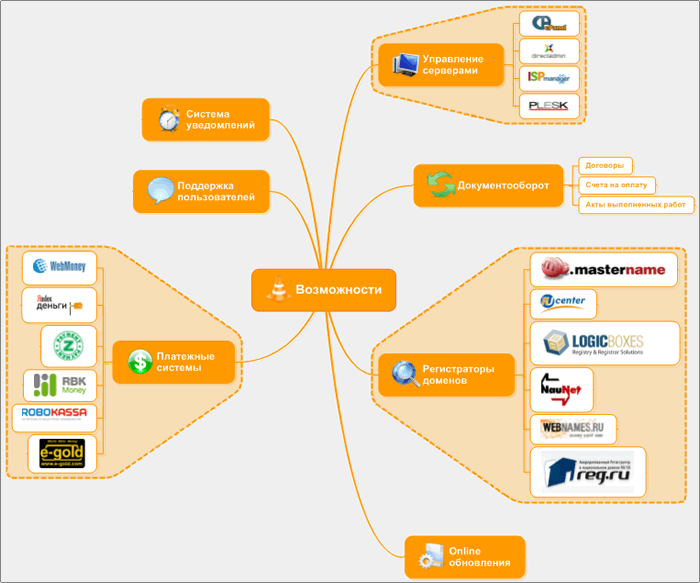
Панели управления
На данный момент биллинговая система может использоваться со следующими панелями управления:- BrainyCP
- cPanel
- DirectAdmin
- ISPmanager
- ISPconfig
- Plesk
Для всех панелей автоматизированы функции: создания|удаления, блокировки|разблокировки пользователей, вход в панель управления из биллинговой системы.
Платежные системы
Биллинговая система может автоматически принимать платежи через следующие платежные системы:- Карты МИР/Visa/MasterCard через СберБанк
- Карты МИР/Visa/MasterCard через UniTeller
- WebMoney
- Яндекс.Деньги
- ROBOKASSA
- Z-PAYMENT
- E-Gold
- Qiwi
- Money.Mail.ru
- 2Checkout
- InterKassa
- OKPAY
Также реализована функция автоматического формирования счетов для юридических и физических лиц.
Добавление платежных систем производится в короткие сроки и осуществляется по инициативе разработчиков или по запросам пользователей.
Электронный документооборот (ЭДО)
Функция электронного документооборота является одной из уникальных возможностей биллинговой системы. Предусмотрено автоматическое создание необходимых бухгалтерских документов (договоров, счетов, актов выполненных работ), осуществляется контроль за движением и состоянием документов.Установка системы на примере хостинга Reg.ru
1. Зайдем в панель управления хостингом.2. Скачаем архив с панелью (на момент написания статьи это версия 2.6.15)
http://www.joonte.com/public/joonte-v2.6.15.zip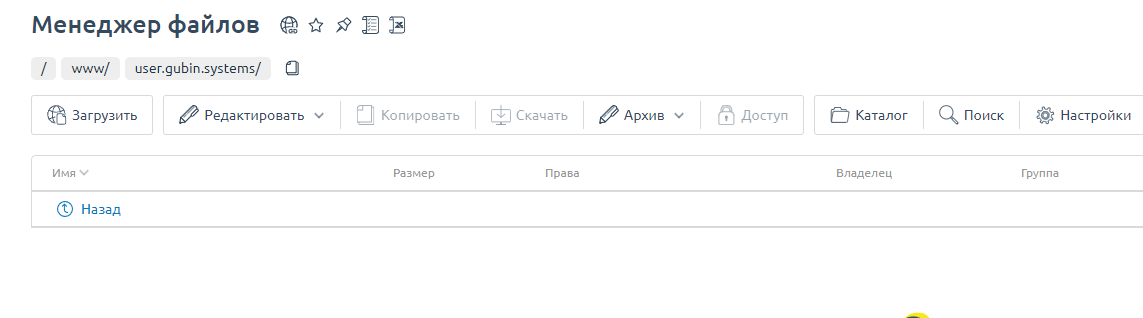
4. Загрузим архив (кнопка Загрузить). Распакуем его (кнопка Архив — Извлечь). Нажимаем ОК.
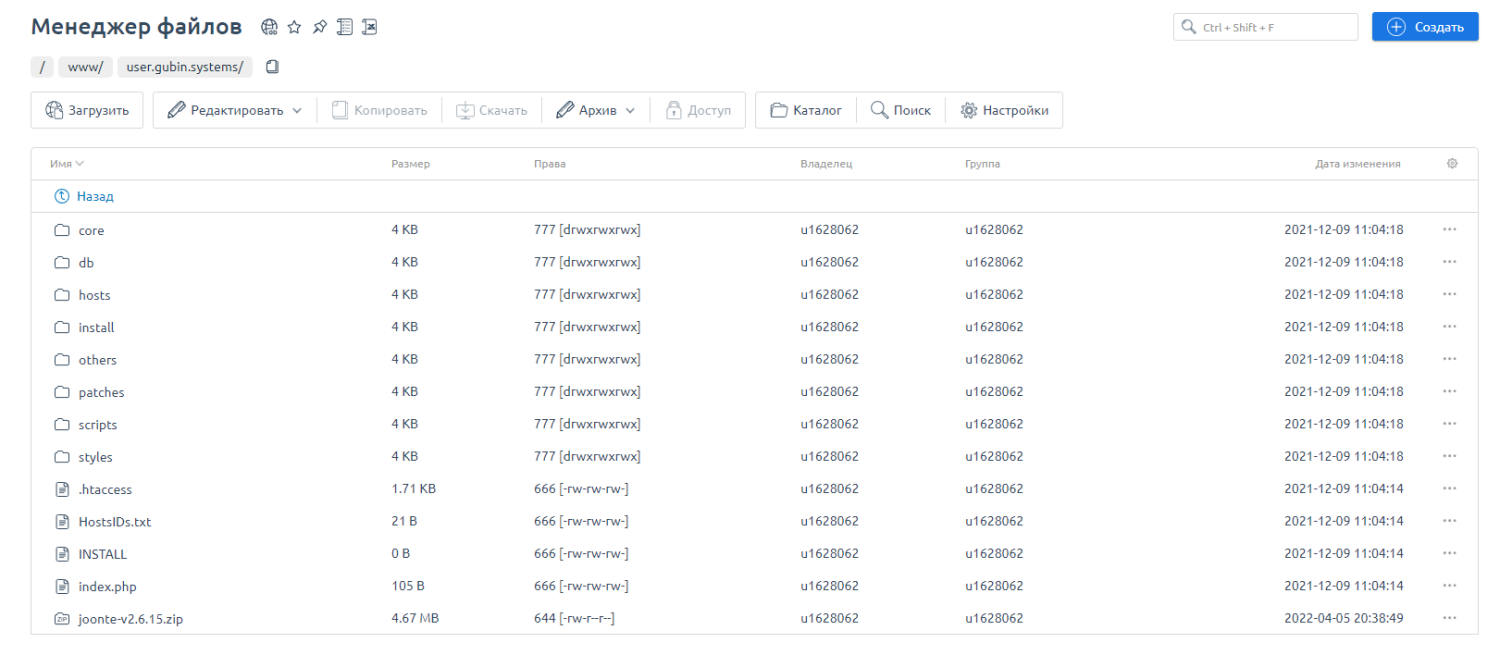
5. Удаляем архив (Редактировать — Удалить), он нам не нужен. Заходим на сайт.
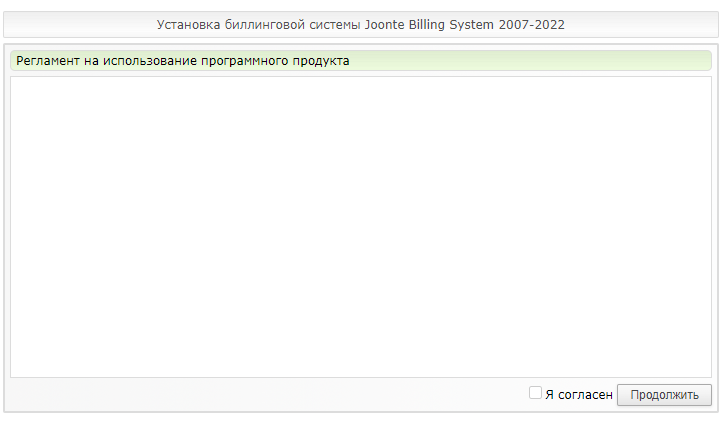
6. Соглашаемся с регламентом, жмякаем Продолжить.
7. Проверяем что все зеленое.
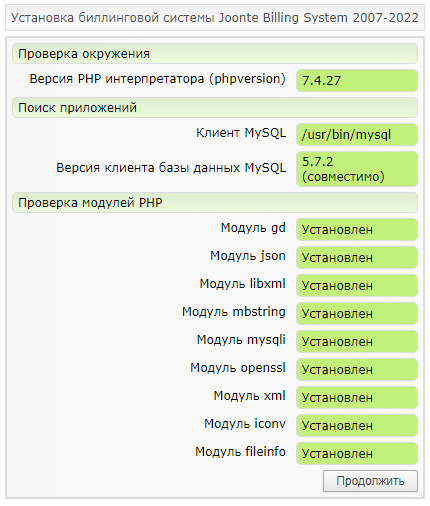
8. Вставляем свои данные базы данных.
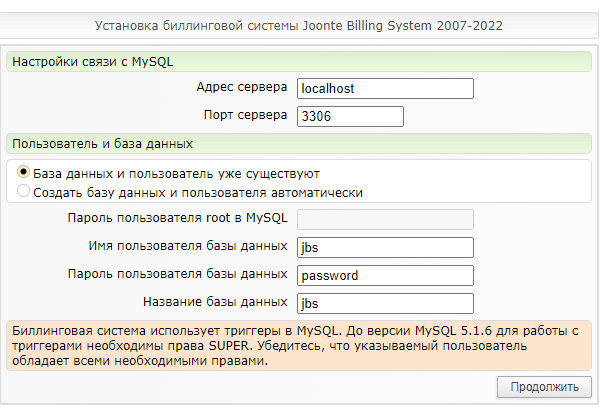
9. Система должна сообщить так.
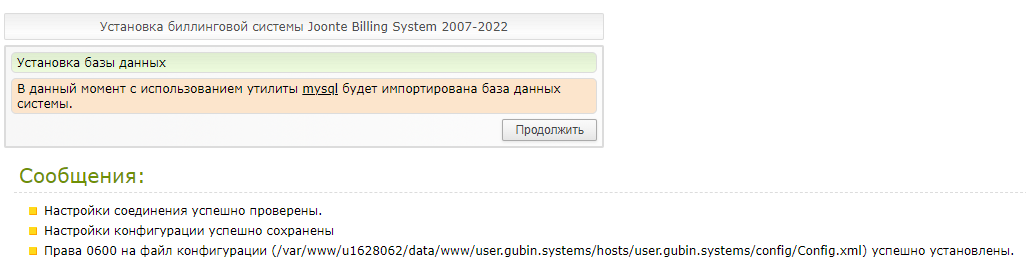
10. Успешная установка выглядит так.
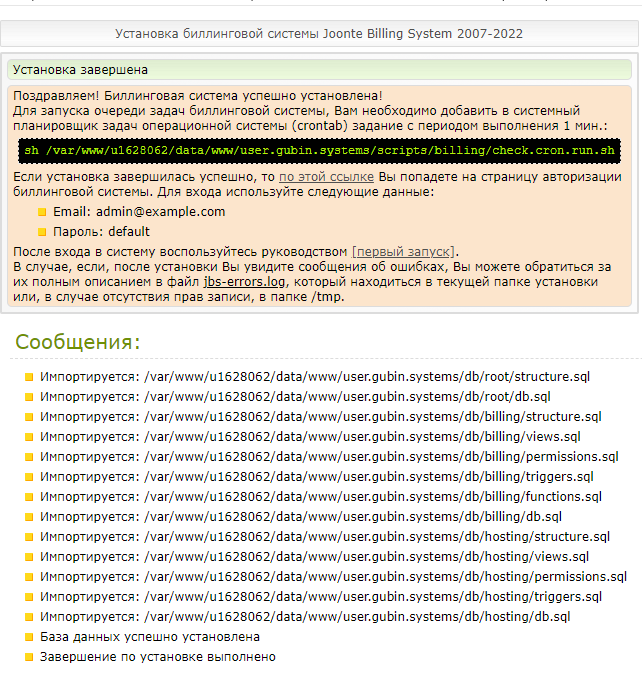
11. Прописываем Cron.
Установка завершена, приятного использования панели. В комментарии приму любые вопросы по теме.

Похожие публикации
Нет комментариев